Útmutató a Cloud irodában ThinkFree Online
Köszönjük a támogatást!
5. rész: ThinkFree Online
A cím alatt «ThinkFree»: a felhő iroda teljes. Ez magában foglalja a következő alkalmazásokat: Táblázat ThinkFree Office, ThinkFree Online (helység alább), ThinkFree Mobile és ThinkFree Server. Más szóval, a ThinkFree Online - csak az egyik összetevője a széles körű ThinkFree.
Az viszont, ThinkFree Online tartalmaz egy szabványos: Írj, Calc és megjelenítése. Ebben a listában akkor is, hogy egy alkalmazás létrehozása Note. Szolgáltatás lehetővé teszi, hogy működjön együtt a dokumentumot, és képes szerkeszteni és olvasni más felhasználók.
A Java technológia létrehozásához vezetett rögzíteni lassú betöltés webes felületen felületen. És ez nem az Internet sávszélesség, és internetes alkalmazások. Még több bosszantó, hogy a modul futtatásához szükséges az applet a böngésző eredetileg hiányzik. Például a Chrome azonnal követelte, hogy újra a szoftvert a számítógépen a Java.
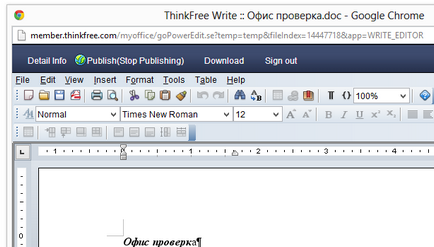
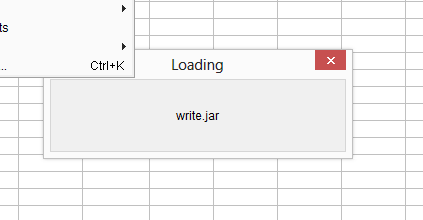
Tipikus rakodási felület elemei
Bármi is volt, mondja el nekünk röviden egyéb jellemzőit. Együtt a design a fejlesztők gondosan költözött a webes platform minden eszközt, amelyet az alábbiakban részletesen ismertetjük. Az eszköztár található a 3-as sorozat, a különbség a panel a MS Office, hogy alakult a sorrend nem változtatható meg, mégpedig a laza panel vagy az Add / Remove gombra. A szaggatott vonal a széleit a panelek tervezők jónak látta, hogy távozzon. Felesleges panel és a vonal, könnyen tisztítható a menü segítségével a «View». Ezenkívül, ha szükséges, lehet zárni a jobb oldali panelen. Az átmenet a teljes képernyős mód áll rendelkezésre, nem minden Office alkalmazásokban.
Írja eszközkészlet
Amikor megnyit egy listát a betűtípusok sok helyen nevek váltakozva üres sorokat. Ezért, hogy megtalálja a megfelelő fejhallgatót késik sokáig miatt folyamatos görgethető listában. Szerencsére menü stílusok, a szomszédságában, hogy ez nem igaz.
Behelyezése táblák - a felhasználó a megadott paramétereket kézzel. Műveletek sejtek állnak a helyi menüt, és az eszköztáron. A paletta stílusok és formázás, megtalálja táblázatokat téma, hogy változtathat a saját belátása szerint, és menthetők későbbi használatra.
Ugyanakkor, egy dokumentumban, felveheti képeket a számítógépről, vagy válasszon egy üres Clip Art. akkor menj be a tulajdonságait Kép formázása, és állítsa be a kívánt beállításokat, ha szükséges - például kitöltőszínt vagy az átláthatóság.
Ironikus, hogy annak ellenére, hogy a felsorolt hátrányok és van egy hiba a ThinkFree Írj egy igazán érdekes és egyáltalán nem az irodákban a rendelkezésre álló funkciók dolgozó szöveget. Köztük: Keystone bontásban az oszlop, helyezze a mezőket (mező).
A funkciókat, amelyek a dokumentum szerkezete, érdemes megjegyezni betét számozás, oldaltörések lábjegyzetek. Helyezze a tartalom nem érhető el. Azonban, ha megnyitja a párbeszéd «Insert Hivatkozás», találtam egy nagyon kényelmes alkalmat teremt (horgonyok) a főcímek és könyvjelzők dokumentumot.
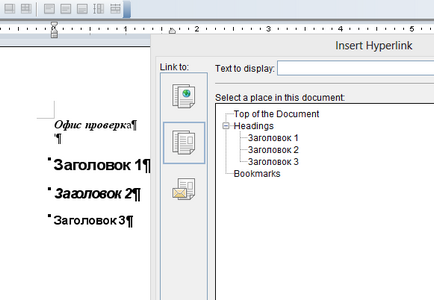
Helyezze linkek a dokumentumban
Helyesírás-ellenőrzés funkció. Használhatja a beépített angol szótárban, vagy töltse le a helyi számítógépes szótár (például az orosz szempontból -, hogy aktiválja a megfelelő vizsgálati nyelv) .dic formátumban.
irodai alkalmazások
Az egyik sikeresen megvalósított fél Calc - műveletet a sejteket. Feltételes formázás, ami amellett, hogy a szabályokat a cella értéke is van egy feltétele a képleteket. Formázási eredmény - gyakorlatilag nincs korlátozás. Rugalmas válogatás például autoselection mérete elrejteni felesleges sorokat.
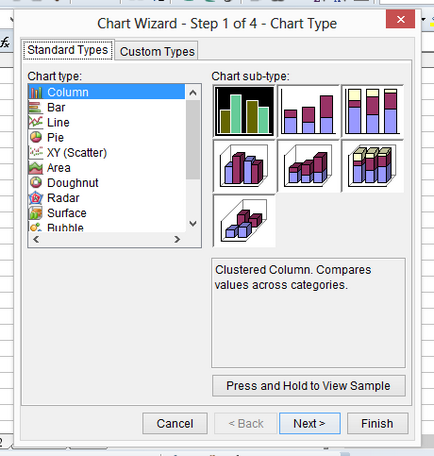
Behelyezése diagram készítő
A gondos vizsgálat kimutatott és hátrányai: nem lehet létrehozni elemzi tartományok erősít sor / oszlop (ez nem világos, hogy a funkció Ablaktábla) és egyéb apró alkatrészek. Sürgetőbb - in Calc ugyanaz a probléma, mint a táblázatos processzor Teamlab: mintha van egy lista a funkciók önállóan és számítások elvégzésére anélkül automatikus kiegészítésre kényelmetlen. Előnyök azonban itt található: Ne alig egy átfogó listát funkciók és felhasználóbarát párbeszédablakban állíthatja érveket.
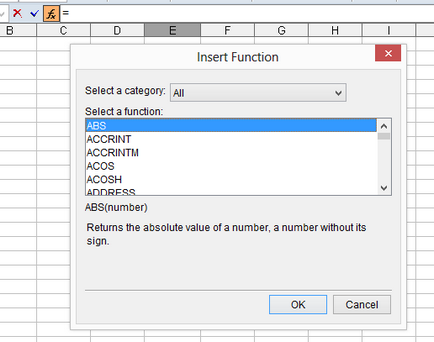
Listája Calc függvények
Az alkalmazás működik előadások megjelenítése szinte az összes szabványos szerszám. Még túl - számos olyan funkciót vándoroltak a kérelmek írása és Calc: a rajz tábla, hogy ellenőrizze a helyesírást. Miután létrehozott egy új fájlt, akkor megy a «Format» menüből válassza ki a sablont, és a szerkezet a csúszda. Továbbá, kivéve a sablon kiválasztása és elrendezése, a jobb oldalsáv munkaablakban, akkor válassza ki a színek és az elrendezés táblázatot. Az alján a dia könnyen hozzá egy megjegyzés.
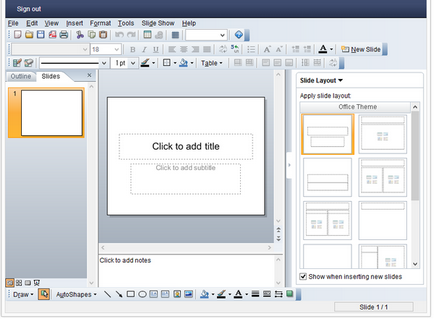
Kiválasztása Diaelrendezés Show
A bal oldali sávon a «Vázlat» lapon a szöveges tartalom a dia. Meg lehet váltani közvetlenül egy listát a diák. Ha dolgozni velük dolgozni multivydelenie kényelmes szelektív alkalmazása átmeneti hatások, másolás, és így tovább. d.
Szintén a bal oldali panelen, vannak más módok: Setup Wizard, és a tényleges előadás látható. Teljes képernyős mód ebben az esetben biztosított, ellentétben, mondjuk, a Write alkalmazás.
Az animáció jelenik meg a listában, hogy megnyitja a menüt, van több lehetőség, de egyre nem tudja elérni a felületet eredményeként hibákat. Ezen túlmenően, a interaktivitás javítható segítségével az átmeneti hatások (Diaátmenet) diák között.
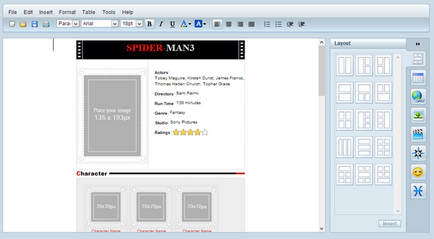
Az egyik megjegyzi sablonok, amely megnyitotta a megjegyzésben
Minden új jegyzetek létre ThinkFree Teljesítmény Edit módban, amely a Java-applet. De, mint kiderült, van egy másik shell írt Ajax. Ez a funkció az Gyorsszerkesztés, és ez a függelékben Note - talán a leginkább gazdátlan között irodai ThinkFree Office alkalmazásokban. Quick Edit, ahogy a neve is mutatja, magában gyors szerkesztési letöltés nélkül. Amellett, hogy ez a szép a funkció különbözik a Power szerkesztése egy modern héj.
együttműködés
Számos oka van annak, ThinkFree Online talán a leginkább statikus iroda a konszolidált felmérésben résztvevők.
Frissíteni az adatokat a Windows Intézőben (a fájl mérete, állapota), akkor újra kell indítani a böngészőt. Az automatikus mentés fájlt nem lehet beszélni - hogy ugyanazt a mechanizmus, Teamlab Hivatal, azaz a kényelmetlenséget a kézi megtakarítás.
Nézzük meg a többi rendelkezésre álló funkciókat keresztül a helyi menüből a Windows Explorer - különösen hozzáférés-szabályozás.
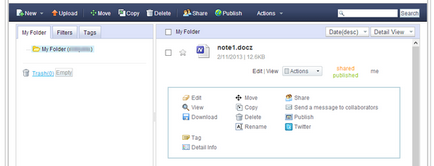
Document Management segítségével a helyi menüben
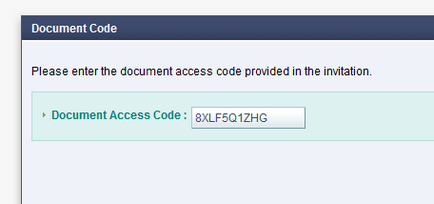
Írja be a biztonsági kódot a dokumentum hozzáférés biztosítása
Sajnos, a kód megadása után töltése a dokumentum megy ciklusokban. Továbbra is találgatni: vagy dugó úgynevezett „együttműködés”, vagy átmeneti probléma.
Talán az együttműködés gondoltunk munkaterületek (munkaterületek). Ahhoz azonban, hogy az iroda a felhőben szerkesztési ez a komponens nagyon közvetett. A munkaterületek - egy projekt-rendszer, ahol meghívhatja a résztvevőket, és problémák vannak a tartozékokat a dokumentumok formájában, nem több.
fájlok tárolása
verzió ellenőrzése iratok között nem találtunk a lehetőségeket. Mint ahogy nincs alternatívája létrehozásának lehetősége mentés, mint egy archívum, amely letölthető a számítógépre. Ami feltölteni a fájlokat a szerverre, akkor van lehetőség a normál terhelés, és a kötegelt (akár 10 kép egyszerre).
ThinkFree Online szinkronizálni PC kliens szerepel a dokumentációban, hogy a mobil változata Office nevű ThinkFree File Manager. De nem találtam ezt az alkalmazást letöltő oldalt. Valószínűleg azt jelentette, a menedzsment a fájlok között a mobil irodai verzió és az online szolgáltatást.
Támogatott formátumokhoz
dokumentumok
Import: DOC (X), DOT, XML, HTML, RTF, TXT
Export: DOC (X), XML, HTML, RTF, TXT, PDF
asztalok
Import: XLS (X), XML, TXT, CSV, XLT
Export: XLS (X), XML, TXT, CSV, XLT, PDF
előadások
Import: PPT (X), PPS (X), POT (X)
Export: PPT (X), PPS (X), PDF
Mobil változat
A szolgáltatás ingyenes (ThinkFree neve nem úgy tűnik, hogy más történetet mondanak el, de az asztali változat, például a díjfizetés ellenében), használja ThinkFree Online korlátozás nélkül lehetséges. Azonban ez nem várható, hogy bármilyen terv vagy fizetett kamatok jellemzői.
[-] nem alkalmas a folyamatos működés és a nagyon lassú interfész
[-] Gyenge végrehajtása többfelhasználós
[+] Sablonok Support
[+] Ingyenes
[+] Nagyon jó alkalmassága